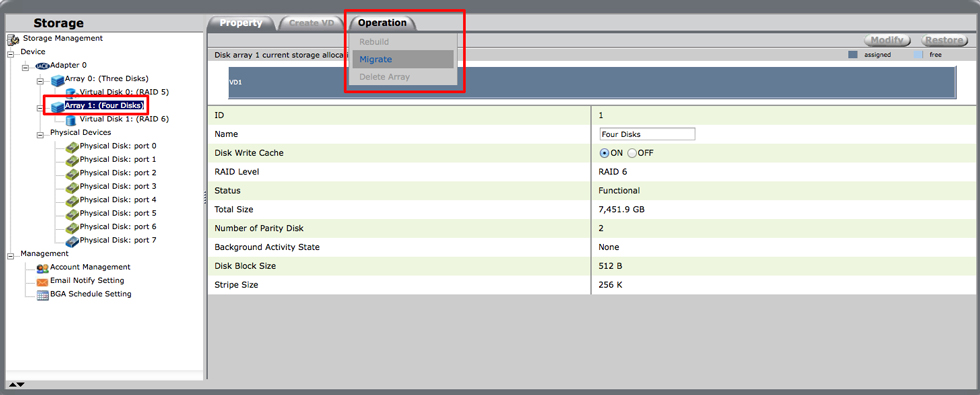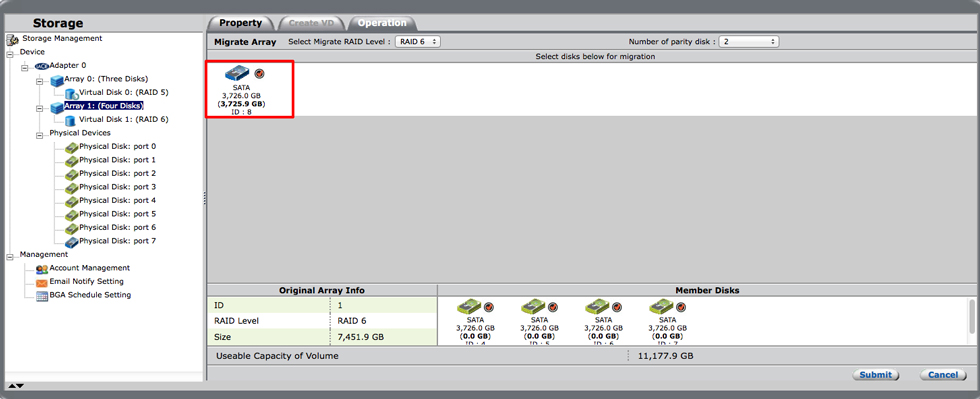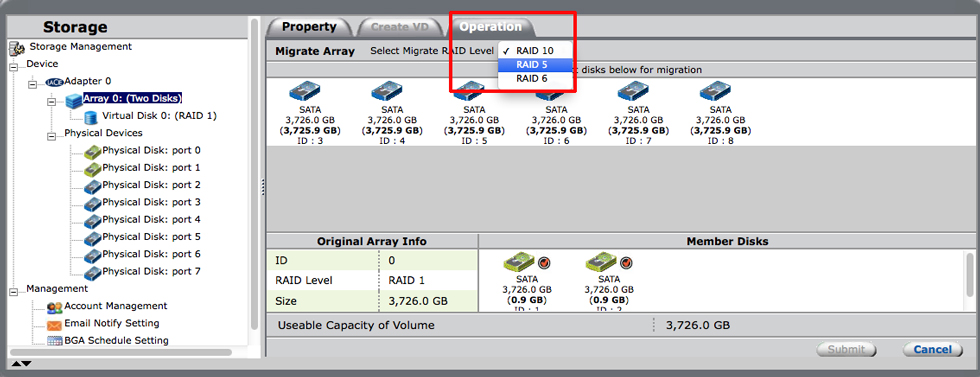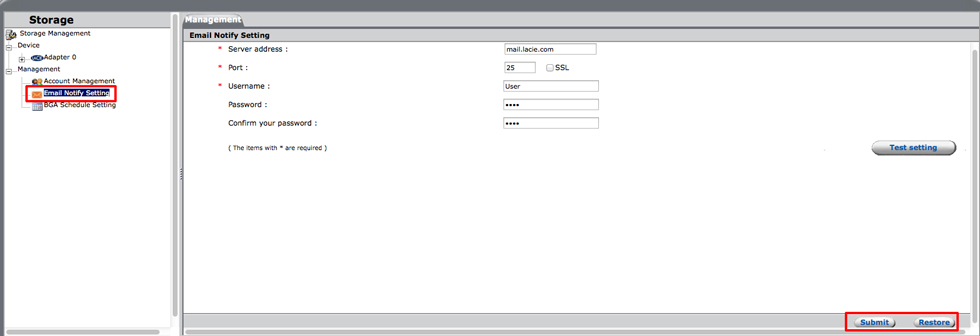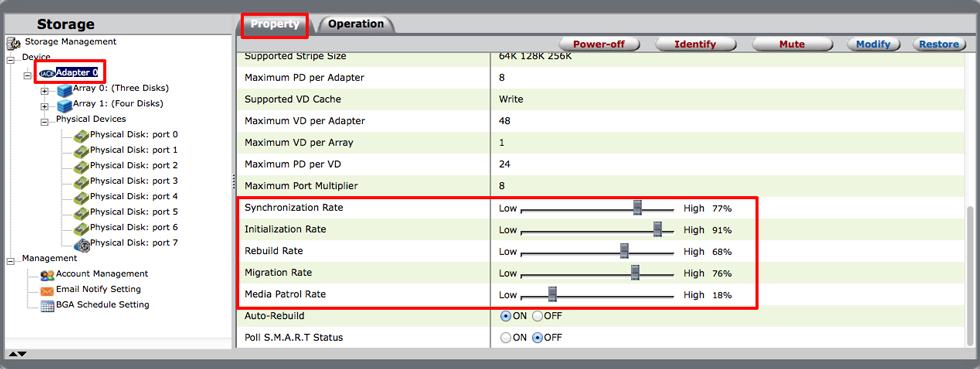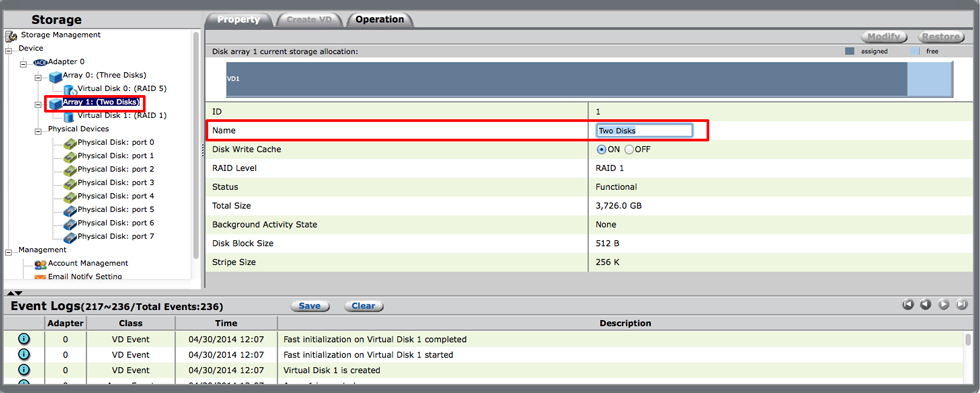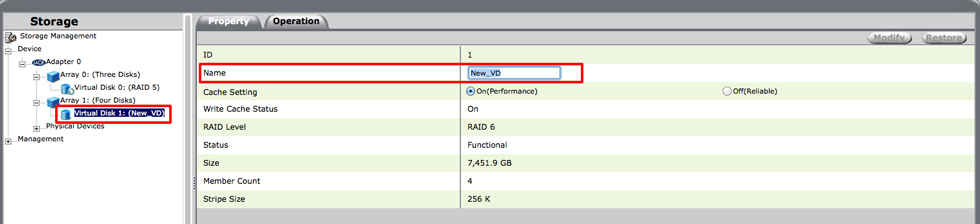Benutzer-Werkzeuge
Webseiten-Werkzeuge
Inhaltsverzeichnis
Verwalten des Arrays und der Virtual Disk
Der LaCie RAID Manager verfügt über eine Reihe von Managementfunktionen, die Ihnen dabei helfen:
- Plattenkapazität zum Array hinzuzufügen
- Das RAID-System zu migrieren
- Updates zur korrekten Funktion des Gehäuses zu erhalten
- Die Leistung zu steigern
Erweitern der Plattenkapazität des Arrays
- Klicken Sie auf Migrate.
- Klicken Sie auf Submit.
Migrieren zu einem höheren RAID
Im Kapitel Das LaCie RAID Manager Speichermanagement im Überblick finden Sie Details zu den RAID-Levels, die für Ihr LaCie professional DAS verfügbar sind. Stellen Sie sicher, dass Sie den RAID-Level und seine Anforderungen kennen, bevor Sie die unten aufgeführten Schritte durchführen.
- Klicken Sie auf Migrate.
- Falls erforderlich, klicken Sie auf eine oder mehrere verfügbare Festplatte(n), um Sie dem Array hinzuzufügen. Sie müssen beispielsweise mindestens eine Festplatte hinzufügen, um von RAID 1 zu RAID 5 zu migrieren. Sie müssen allerdings keine Festplatte hinzufügen, wenn Sie von einem RAID-10-Array mit vier Festplatten auf RAID 6 migrieren.
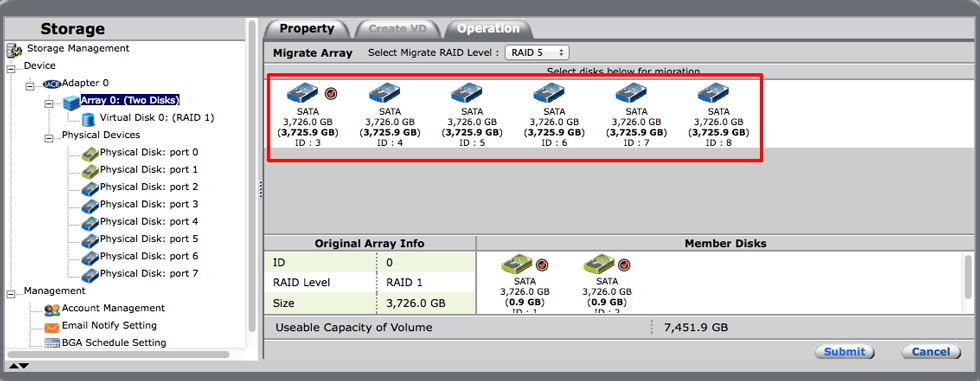
- Klicken Sie auf Submit.
- Die Registerkarte Property enthält eine Statusleiste, die Sie über den Fortschritt der RAID-Migration informiert.
Erhalten von E-Mail-Nachrichten
Der LaCie RAID Manager kann Ereignismitteilungen an das E-Mailkonto eines Benutzers senden. Um E-Mail-Warnungen zu konfigurieren, müssen Sie über einen funktionsfähigen SMTP-E-Mailserver verfügen und folgende Serverdaten kennen: Serveradresse, Server-Portnummer, Benutzername und Passwort. Sie können bekannte E-Mail-Dienste wie iCloud, Gmail, Outlook, Yahoo Mail usw. verwenden.
Zum Versenden von Warnungen muss das LaCie-Gerät an einen Computer mit Internetanbindung angeschlossen sein.
Konfigurieren der Einstellungen des E-Mailservers
- Wählen Sie im Panel Storage Management > E-Mail Notify Settings.
- Füllen Sie alle Felder aus.
- Um sicherzustellen, dass die Einstellungen korrekt sind, wählen Sie Test setting.
- Klicken Sie auf Submit , um die Einstellungen zu speichern.
Konfigurieren der Parameter für E-Mail-Benachrichtigungen
- Wählen Sie im Panel Storage Management > Account Management.
- Geben Sie die E-Mailadresse und die Arten von Benachrichtigungen ein, die Sie erhalten möchten: Error; Warningund Info.
Leistung steigern: Steuern des Umfangs von Hintergrundaktivitäten
Das LaCie professional DAS priorisiert Hintergrundaktivitäten auf Basis bestimmter Kontrollraten. Wenn Hintergrundaktivitäten ausgeführt werden, ist das Medium für das Betriebssystem weiterhin verfügbar, um reguläre Operationen durchzuführen. Allerdings ist die Reaktionszeit abhängig von der Kontrollrate für Hintergrundaktivitäten eventuell länger.
Die Rate für verschiedene Hintergrundaktivitäten kann in der Registerkarte Property für den Adapter geändert werden. Bewegen Sie den Schieber, um die Raten anzupassen, und klicken Sie auf Modify , um die Änderungen zu bestätigen.
Ändern des Caches der Virtual Disk
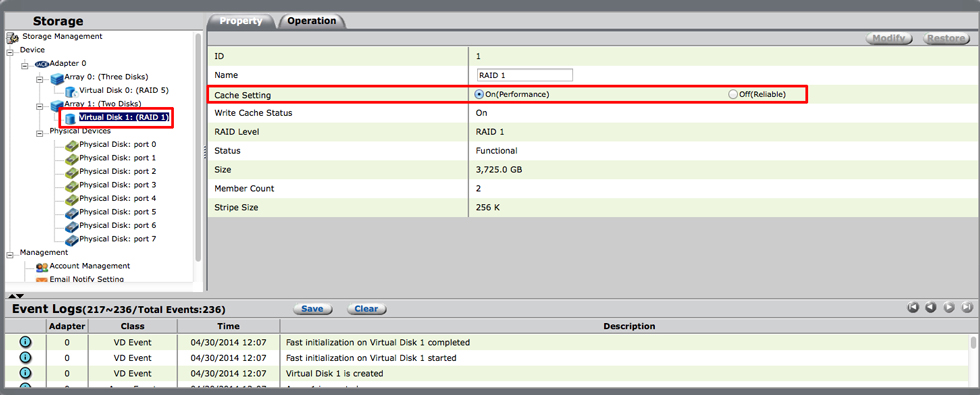
Die Wahl zwischen Sicherheit und Leistung kann projektabhängig variieren. Um diese Änderungen anzunehmen, kann der Cache-Modus für eine Virtual Disk über deren Registerkarte Property geändert werden. Entscheiden Sie sich für eine Option und klicken Sie auf Modify , um die Änderungen zu bestätigen.
Anzeigen von Eigenschaften und Umbenennen
Anzeigen von Eigenschaften: Array, Virtual Disk und Physical Disk
Wählen Sie das entsprechende Element im Panel Storage aus, um die Eigenschaften eines Arrays, einer Virtual Disk oder einer Physical Disk anzeigen zu lassen. In der Registerkarte Property finden Sie alle relevanten Details.
Umbenennen des Arrays
Der Name eines Arrays kann über dessen Registerkarte Property geändert werden. Geben Sie den neuen Namen im Feld Name ein und klicken Sie auf Modify , um die Änderung zu bestätigen.

 Seite drucken
Seite drucken Seite im PDF-Format speichern
Seite im PDF-Format speichern